Android App Bundle
t.me/qa_chilloutВ августе 2021 появился обязательный формат для всех новых приложений, опубликованных в Google Play – это Android App Bundle. Это новый формат загрузки, который включает в себя весь скомпилированный код и ресурсы вашего приложения, но откладывает создание APK и подписку в Google Play. Традиционно приложения для Android распространяются с помощью специального файла, который называется пакетом Android (.apk).
Почему используют App Bundle
- Динамическая поставка
новая модель поставки приложений, которая использует пакет приложений для создания и обслуживания оптимизированных APK-файлов для конфигурации устройства каждого пользователя, поэтому они загружают только код и ресурсы, необходимые для запуска приложения.
- Уменьшенный размер APK
использование механизма Split APK может разбить большое приложение на более мелкие, которые будут установлены на устройство пользователя по требованию. В среднем приложения, опубликованные с помощью пакетов App Bundle, на 20% меньше по размеру.
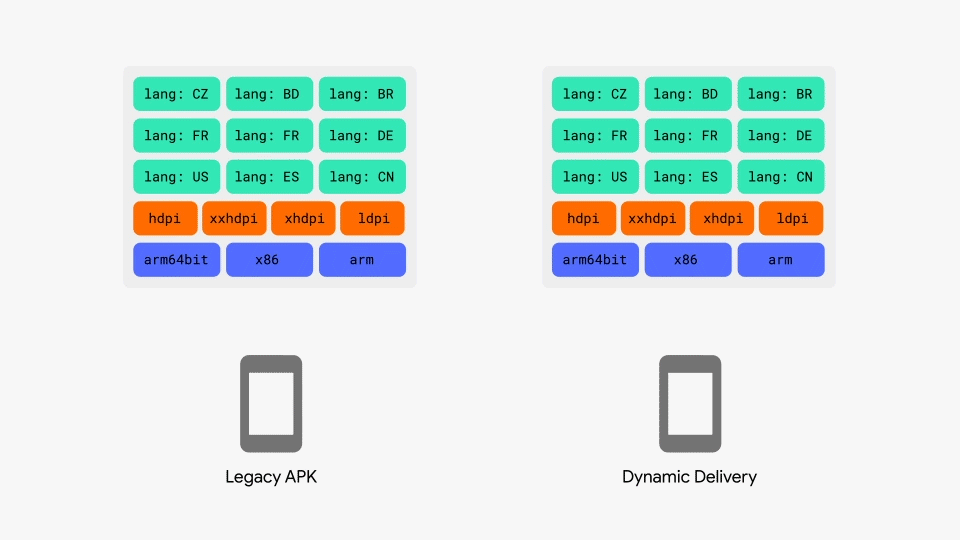
Формат дистрибьюции
Как мы уже выяснили, App Bundle – пакет различных компонентов, поэтому и поставляется не в виде одно файла, как APK, а в виде ZIP-архива. AAB нельзя установить также как и APK, для его установки используется отдельное приложение. Предельный размер архива 150 МБ.
Как собрать App Bundle в Android Studio
Cобрать App Bundle можно c помощью Android Studio (3.2 Canary 14+) или с помощью командной строки. Сгенерированный набор приложений будет храниться по адресу app/build/outputs/bundle/buildVariant/bundle.aab.
- Android Studio: перейдите
Build > Build Bundle(s)/APK(s)и выберитеBuild Bundle(s). - Консоль :
./gradlew bundle
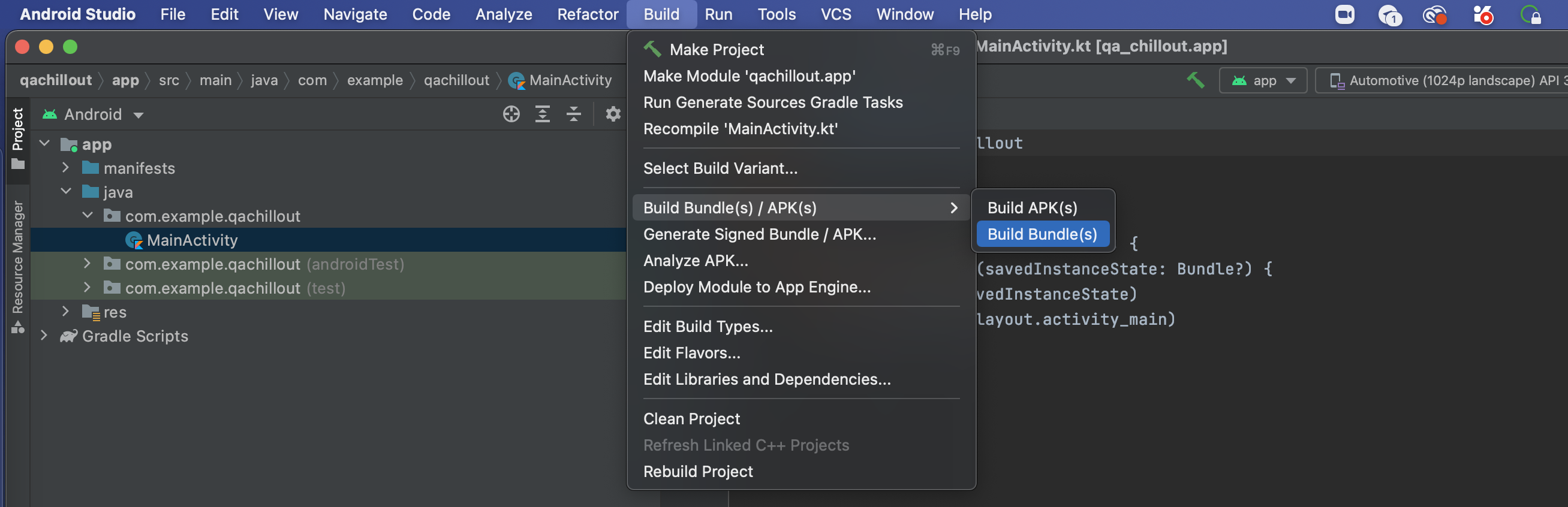
Тестирование
Тестирование с помощью Google Play
Прежде чем загрузить пакет приложений в Google Play, необходимо создать подписанный пакет приложений, для этого необходимо:
- Выбрать Build > Generate Signed Bundle/APK в строке меню. В диалоговом окне «Generate Signed Bundle or APK» выберите «Android App Bundle and click» и нажмите «Next».
- В раскрывающемся меню «Module» выберите базовый модуль приложения, для которого вы хотите создать пакет приложений.
- Предоставьте информацию для существующего ключа и хранилища ключей или создайте новое. Это тот же тип ключа и информации о хранилище ключей, который вы предоставляете при создании подписанного APK.
- Если вы хотите, чтобы Android Studio также сохраняла ваш ключ подписи в виде зашифрованного файла, установите флажок Export encrypted key. Чтобы иметь возможность загрузить пакет приложений и воспользоваться преимуществами динамической доставки, вам необходимо загрузить этот зашифрованный файл в Play Console и зарегистрироваться в программе подписания приложений в Google Play.
- Нажмите «Next» и укажите целевую папку для вашего пакета приложений. Выберите тип сборки.
- Далее Готово.
Теперь, когда мы создали подписанный пакет, его можно загрузить в Play Console.
В Google Play загрузить App Bundle и расшарить ссылку для тестирования:
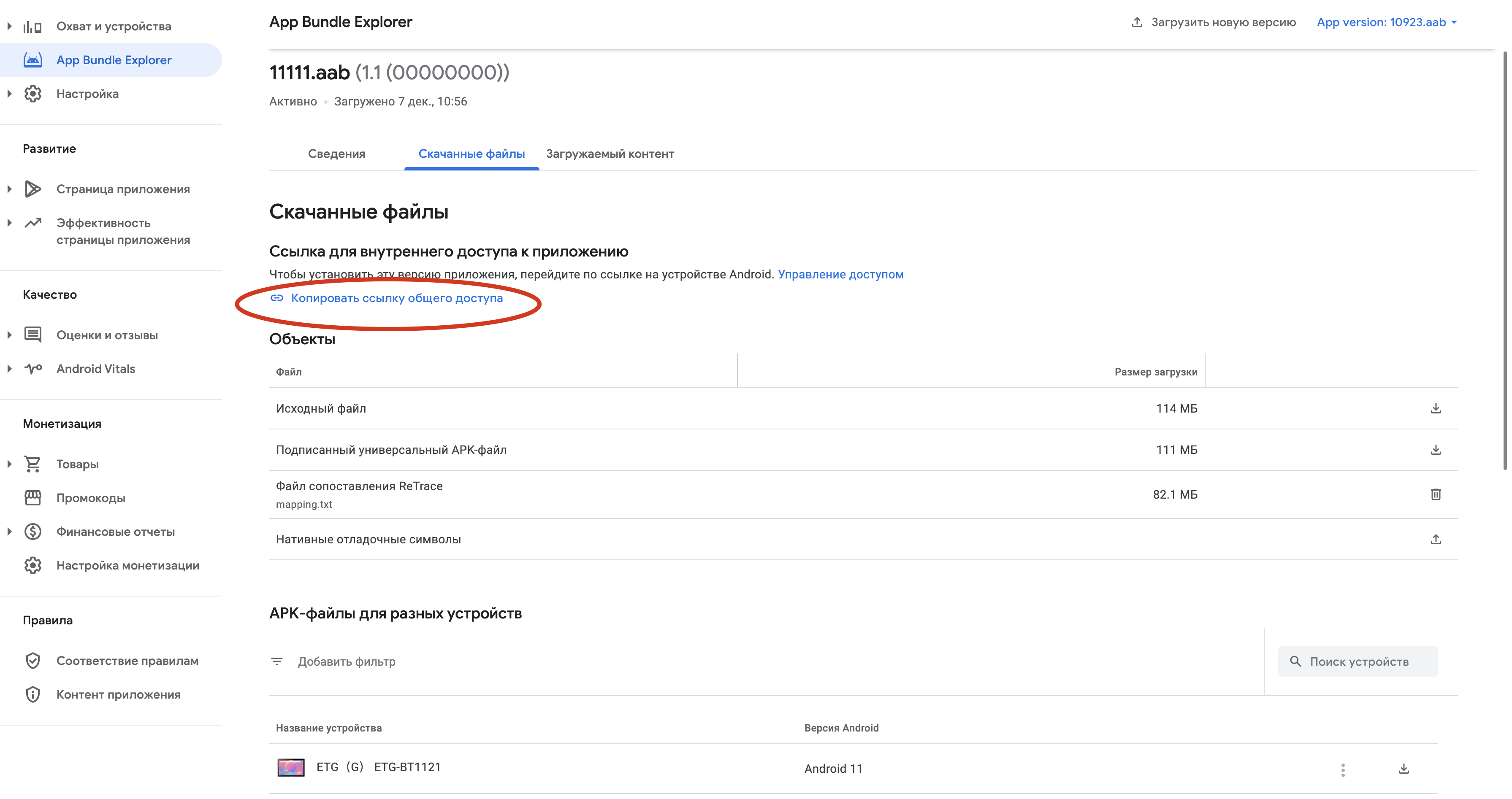
Как установить App Bundle на девайс
- Bundletool
Bundletool – это базовый инструмент, который Gradle, Android Studio и Google Play используют для создания пакета Android App Bundle или преобразования пакета приложений в различные APK, которые развертываются на устройствах.
Чтобы развернуть приложение из набора APK, используйте install-apks команду и укажите путь к набору APK.
bundletool install-apks --apks = / MyApp / my_app.apks
- Split APKs Installer
Можно использовать любой APK installer, скаченный в Play Market. Для установки, загружаем на устройство архив, далее загруженный архив устанавливаем через программу.
Обсудить статью, узнать больше можно в телеграм канале «Тестировщики нужны».